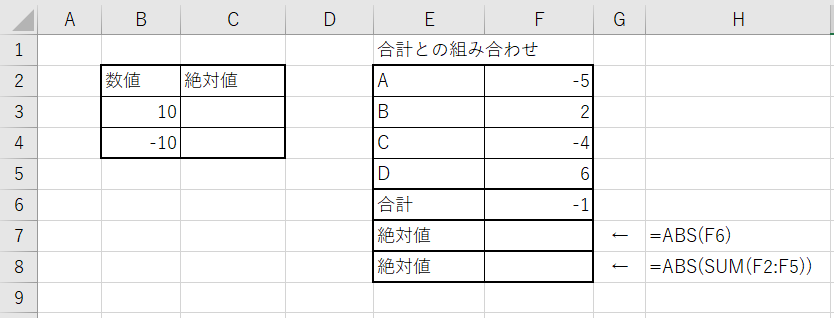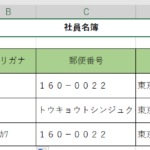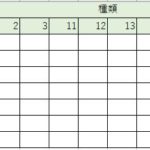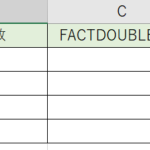Excel(エクセル)で絶対値を計算出来るABS(エービーエス)関数について説明します。
データを扱っている中で例えば
- 売り上げの先月と今月の金額の差が知りたい
- 成長率がどのくらい変わったか知りたい
という事があると思います。金額の差を知りたいとなると、引き算で出て来ますが、値によってはマイナスになる事もあると思います。例えば『-10』から『5』まで成長しました。どのくらい変わりましたかと言う場合、答えは『15』ですがただ引き算をしても出てこないですね。引いた後に符号を取る必要があります。この時に利用出来ます。絶対値はマイナスなどの符号を外した数字です。ABS(エービーエス)の使用で簡単に算出出来ますよ。
間違いナンバー1の言葉の『絶対参照』とは異なるので気を付けてくださいね。ちなみに、この2つの言葉を混ぜて『絶対値参照』と言う人もいますが、Excelにはありません。
今回はABS(エービーエス)関数を使い方と書き方について説明をします。
今回の動画はこちら!!
↓↓
目次
ABS(エービーエス)関数の計算式の形
『=ABS(数値)』
- 設定した数値の絶対値を算出します。
- 絶対値に変換すると数字の符号が無くなります。
- 他の関数と組み合わせて使用も可能です。
- 絶対参照とは異なります。
金額の差や、前回から今回までで変化した数値など、マイナスでは出させたくない物に使用します。いろいろな計算と組み合わせる事も多いので覚えておくと便利です。ちなみに読み方は、エービーエスと読んだり、アブソリュートと読んだりします。どちらも同じです。
今回はABS(エービーエス)の関数の書き方と使い方の例について説明をします。
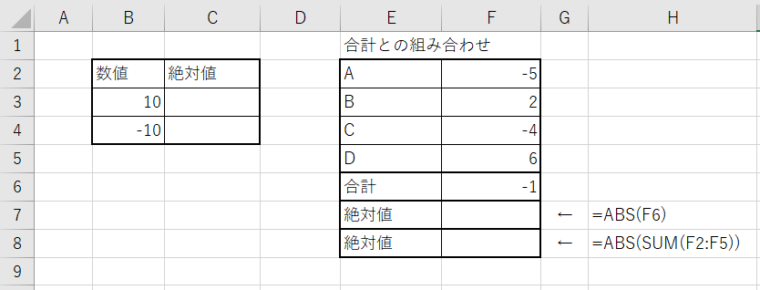
ABS(エービーエス)関数の使用例
数字の絶対値をどのように算出するのか、ABSでやってみます。
表の中に数値を入れてみました。それぞれの数値の絶対値を出してみます。四則演算や合計や平均などの関数と組み合わせて使用する事も多々あります。組み合わせた時の書き方と合わせて説明しますね。
ABS(エービーエス)関数で絶対値を算出する書き方
指定したセルに絶対値を出させます。
1.絶対値を返す所を選択し、関数を書きます。書くのは『=ABS (』までですね。
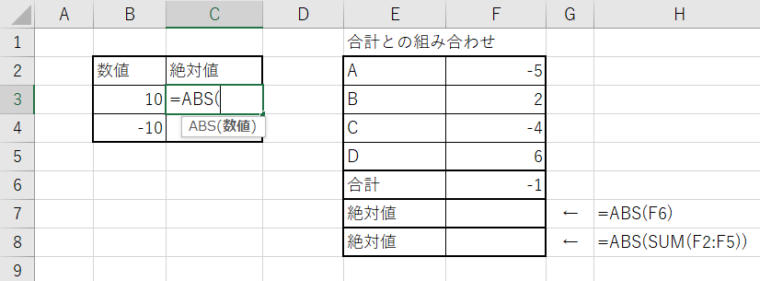
2.次に、セルを範囲選択させて引数を決めます。今回は『B3』ですね。
マウスを利用して選択させると、式が「=ABS(B3」と出てきます
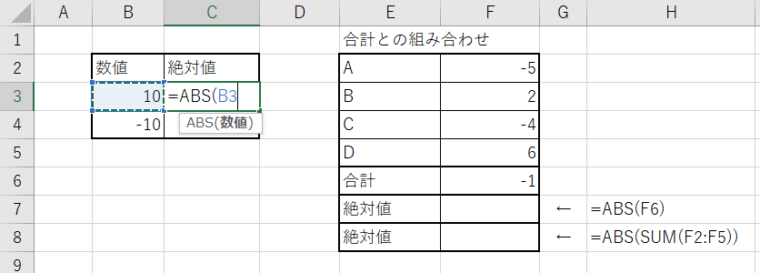
3.『Enterキー』を押して完成です。
絶対値が出来ました。
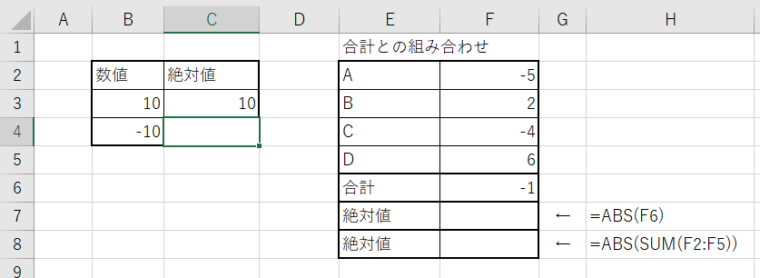
コピーして、下の数値も計算してみましょう。
絶対値は、符号を取った数字になるので、『10』も『-10』も絶対値は『10』です。
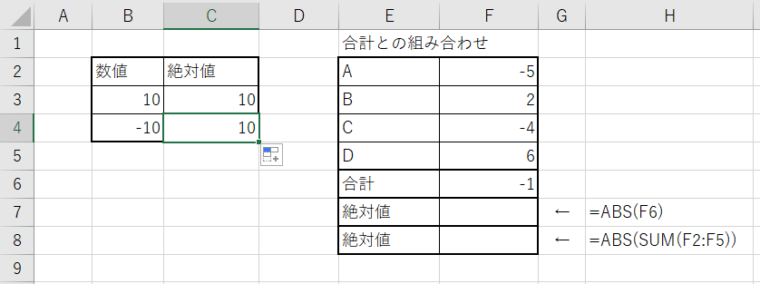
ABSで合計数字を絶対値にする『合計を先に計算する』
2つ目の表には数字とその合計を書けるようにしています。合計を絶対値への変更のやり方について説明します。やり方は2種類あり、1つは合計を先に計算して、そこから算出する方法。もう1つは、ABSの引数に合計の計算式を入れて、一括で算出する方法です。
まずは合計を出してから絶対値に変換してみましょう
1.合計の所に合計を出します。SUM関数を使って出しましょう。 SUMの詳しい使い方は、SUM関数の時に説明しますね。
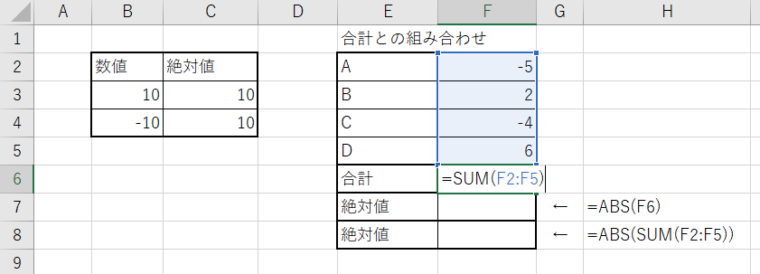
2.絶対値を返す所にABS(エービーエス)を書きます。
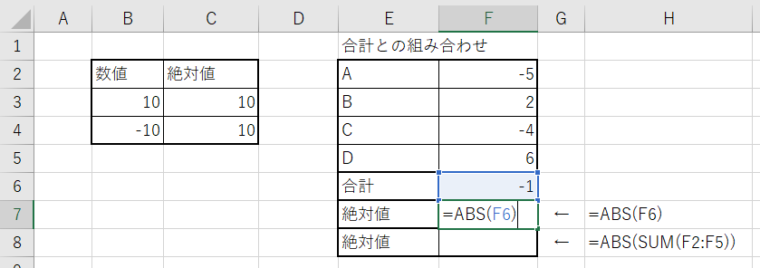
3.合計の所を選択したら完成です。
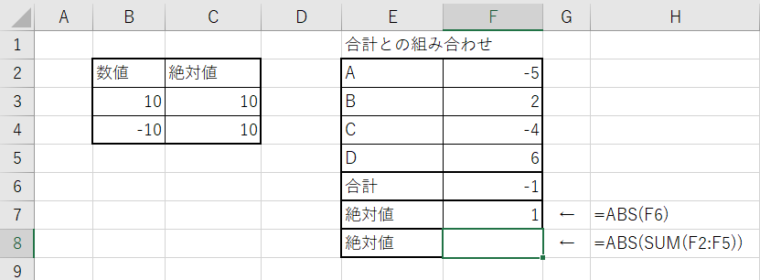
合計数字を絶対値にする『ABSとSUMの組み合わせ』
次は、合計と絶対値を一括で算出出来る様にやってみましょう。この場合、ABS(エービーエス)の中に合計の計算式を入れて算出します。
1.絶対値を求める所に『=ABS(』まで記入する
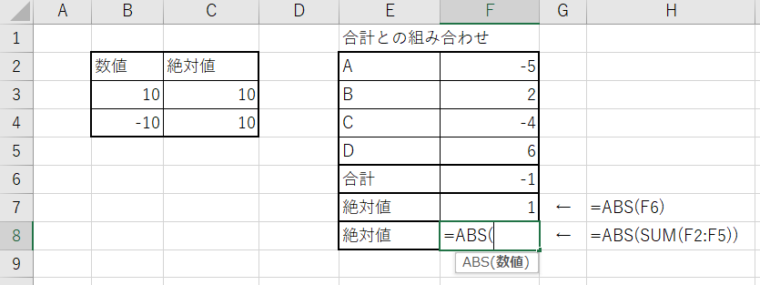
2.その後、合計を演算する式を書く、今回はSUM関数を使います。
計算式は『=ABS(SUM(F2:F5))』になります。
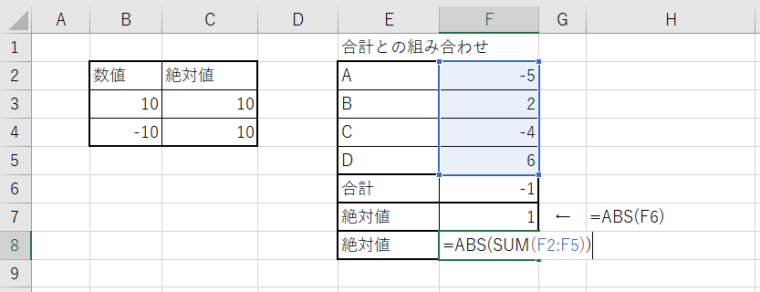
3.Enterキーを押したら完成です。
一括で絶対値を返す時には、ABSの中に計算式を入れるという順番に気を付けましょう
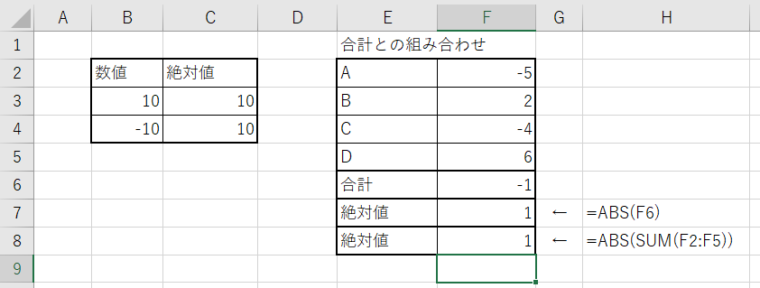
絶対値の使用例『2つの数値の差分を考える』
絶対値の利用パターンとしては、2つの数値の差分を考える時に使ったりします。表には、それぞれの区間に対する数字を書いています。それぞれの数字の差を考えた時に計算式によっては答えがマイナスで出てくる事も有りますね。
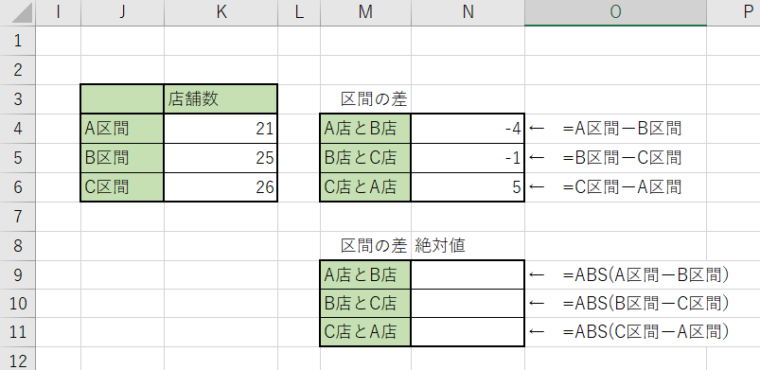
ABS(エービーエス)関数を使えば、絶対値で出て来るので数値の大小を考える必要もなく差が求められます。
今回の表であれば、N9で書く式は『=ABS(K4-K5)』になります。
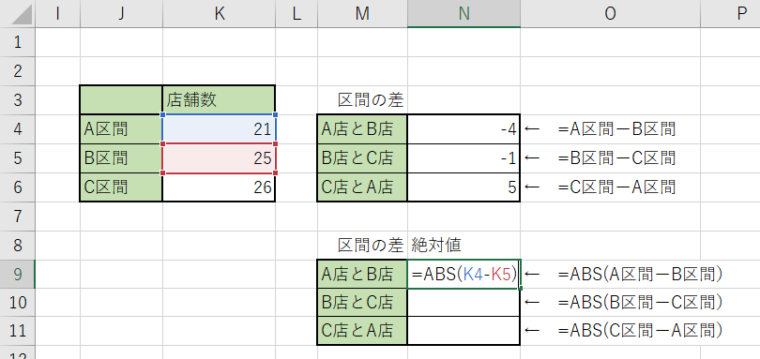
それぞれに計算式を入れて差を求めましょう
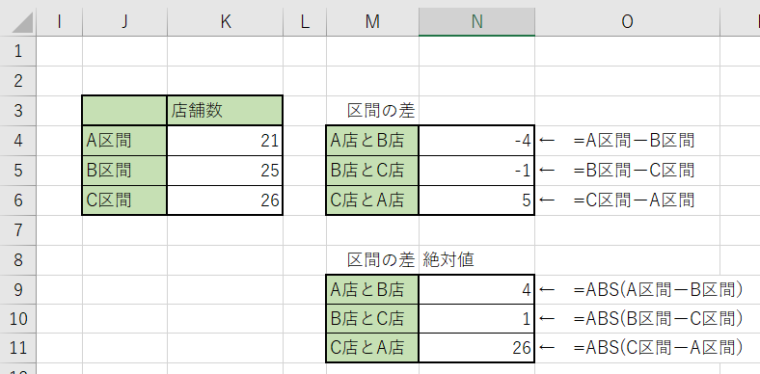
絶対値と他の関数との組み合わせの使用例
ABS(エービーエス)は、他の関数との組み合わせで利用される事が多いです。合計や平均、最大などよく使われる組み合わせの式について紹介します。
| 絶対値 合計 | 『=ABS(SUM(数値))』 |
|---|---|
| 絶対値 平均 | 『=ABS(AVERAGE(数値))』 |
| 絶対値 最大 | 『=ABS(MAX(数値))』 |
IF関数の条件の中で利用されたりと、幅広く使われている関数です。書き方を覚えていきましょう!
ExcelのABS関数で絶対値を使った計算をしてみよう【まとめ】
Excel(エクセル)でABS(エービーエス)関数を使って、数値や計算結果の絶対値に変換のやり方について説明しました。
関数の使い方をまとめると下記の様になります。
- 引数に、絶対値にしたい値の指定をする
- 引数はセルでも、計算式でも算出出来る
- 合計や平均、最大など他の関数と組み合わせる事が出来る
絶対値はマイナスやプラスの符号を取った数値です。2つの数字の差を考える時に使われることが多くあります。数字の分析をする時には覚えておきたい関数ですね。
似ている言葉として、絶対参照と言うのがありますが、絶対値とは異なる物になります。絶対参照も計算式をコピーしたりする時に必要な項目ではありますが。区分けして正しく覚えてください。
ABS(エービーエス)は他の関数と組み合わせての利用が多いので、書き方をしっかりと覚えて使いこなせるようにしてくださいね。